【プレビュー機能】検索結果の記事を長押しするとプレビュー可能【学校では教わらない話】

この記事は個別指導塾Genussmittelオリジナル、インターネット検索の授業内容を記事化したものです。検索したあとに、記事をひとつひとつ押して開いては、戻る(ブラウザバック)としていると不便です。記事を長押しすればプレビューできますので、これでどんなサイトなのかチェックしてからサイトを開きましょう。
検索結果の記事を長押し
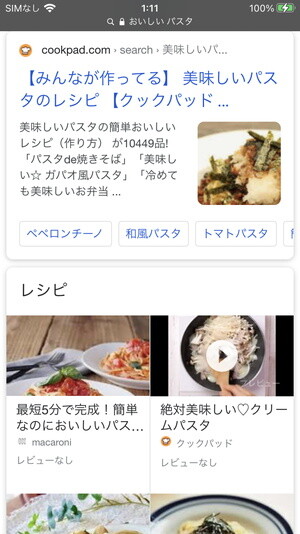
前回、私がお腹空きすぎてて「おいしい パスタ」を、Safariで検索したのを覚えているでしょうか?
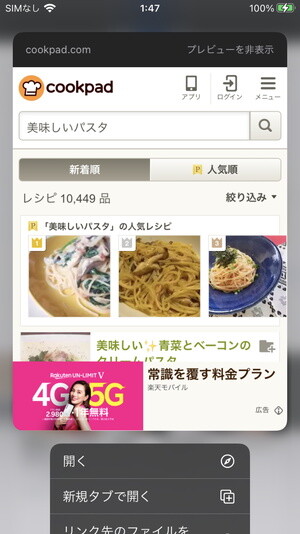
ここに出てきている記事を長押ししてみてください。このように、記事のあるサイトに行くことなく、内容をだいたい見れます。
もっと詳しく見たいと思えたら、そのまま記事を開いて見てみましょう。
「新規タブで開く」ともっと便利
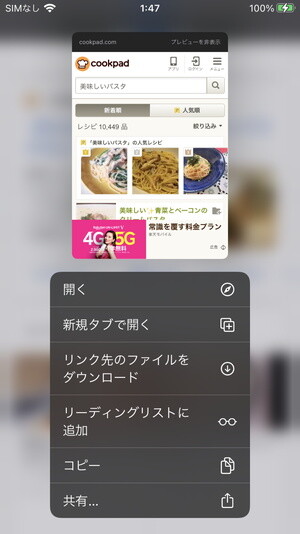
検索結果の記事を長押ししたあとに、少し下にスライドすると
- 新規タブで開く|検索中のページをそのままにできる
- コピー|記事のURLをコピーできる
- 共有|記事のURLをそのままSNSシェアできる
といった機能を活用できます。検索したあと、いちいちサイトを訪問して記事を開かなくても、検索結果からすぐに記事をLINEでシェアできます。
TwitterやInstagramなどにすぐに記事をシェアできるので、手間が減らせて、検索行為が早くなります。
表示が遅いのも長押しで分かる
興味があるサイトを見つけたら、とりあえず長押ししてプレビュー表示させると
- すぐ読み込まれるもの
- なかなか出てこないもの
に分かれます。このプレビュー表示が遅いサイトは、ギガが減りやすい、数十秒待っても記事が表示されない可能性があるので、WiFiにつないだ状態で、自宅などで検索した方が良いです。
検索したあとは、記事を長押ししてプレビュー可能です。
ぜひやってみてください。
















